

最近有一些小伙伴使用win7操作系统的时候遇到了一个问题,就是在给电脑U盘装系统的过程中遇到了电脑无法读取U盘的情况。该怎么办呢?这让用户感到很头疼。于是这次老油条装机大师小编为大家带来教你傻瓜一键格式化U盘的详细教程,下面就跟着小编一起来一探究竟吧。
把需要进行低级格式化的可移动磁盘或者u盘插在电脑上,然后找到u盘图标单击鼠标右键,在弹出的选项中点击选择“格式化”选项
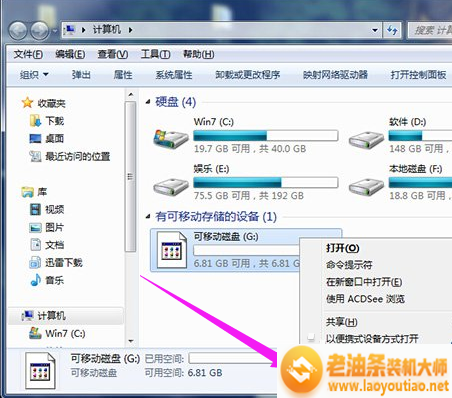
u盘图-1
在弹出的窗口中取消快速格式化勾选,点击“开始”按钮
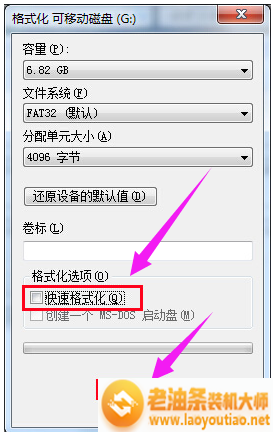
低格式化图-2
弹出警告窗口,提示执行此操作会删除该磁盘上的所有数据,点击“确定”按钮即可

低格式化图-3
在进行此方法格式化操作时,时间上会比快速格式化长,所以大家需要耐心等待,

低格图-4
弹出相应提示窗口,点击“确定”按钮即可

低格图-5
上面是关于教你教你傻瓜一键格式化U盘的详细教程,你们学会了吗?感谢阅读,更多实用教程尽在老油条装机大师。
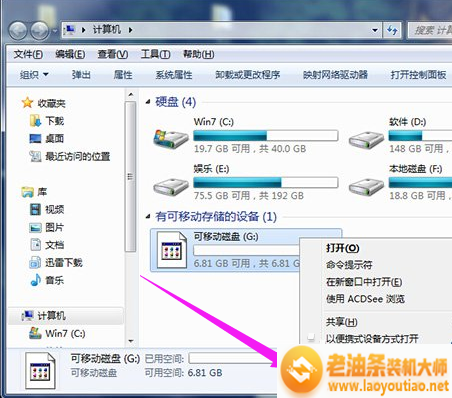
最近有一些小伙伴使用win10操作系统的时候遇到了一个问题,就是在给电脑U盘装系统的过程中遇到了电脑无法读取U盘的情况。该怎么办呢?这让用户感到很头疼。于是这次老油条装机大师小编为大家带来教你傻瓜一键格式化U盘的详细教程,下面就跟着小编一起来一探究竟吧。















